软件介绍
此软件“仅限学习交流,不能用于商业用途”如用于商业用途,请到官方购买正版软件,追究法律责任与“综合资源网”无关!
软件介绍
Altium Designer开心版是一款功能非常强大的电子产品辅助开发软件,它能将首先完美地运行在 Windows操作系统上,然后通过原理图设计、电路模拟、 PCB绘图等方式,利用软件中强大的转换工具,轻松地从竞争者的工具链转移到 Altium的集成平台上,轻松设计出高质量的电子产品。
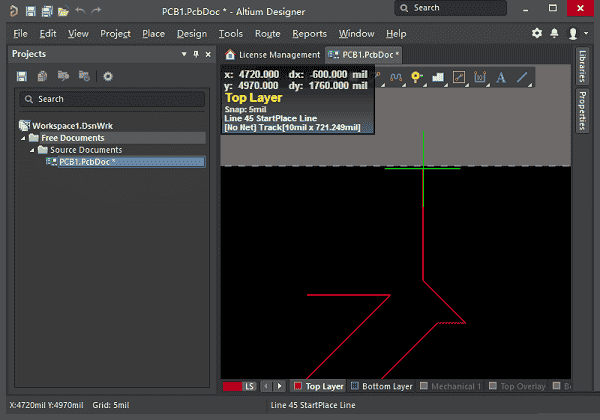
软件特色
1、互连的多板组装:多板间的连接关系管理和增强的3D引擎,让你能够实时地呈现设计模型和多板装配状态——显示更快、更直观、更真实。
2、时尚的用户界面体验:全新、紧凑的用户界面提供了一个全新而直观的环境,并经过优化,可实现无与伦比的设计工作流程可视化。
3、强大的 PCB设计:利用64位 CPU的架构优势和多线程任务优化,可以让您比以前更快地设计并发布大型复杂电路板。
4、快速、高质量的布线:视觉约束和用户指导的交互组合,使您能够在复杂的板层上完成复杂的拓扑布线——以计算机的速度布线,以人类智慧来保证质量。
5、实时 BOM管理:与 BOM链接的最新供应商部件信息可以让您根据自己的时间表作出合理的设计决定
6、简化的 PCB文档处理流程:将所有装配和制造视图记录在单一的、紧密的设计环境中,并通过连结的源数据进行一键更新。
软件功能
1、设计环境:通过相互连接设计过程的各个方面,显著提高工作效率,包括原理图、 PCB、文档和仿真。
2、制造设计:学习和应用设计与制造(DFM)方法,确保您的 PCB设计每一次都能正常工作,可靠且可生产。
3、转换很简单:用行业中最强大的翻译工具轻松地迁移你的旧信息——没有这些翻译工具,我们的发展就不会实现。
4、刚柔结合设计:以全3D设计的刚柔结合,确保3D组件的制作,外壳组件和 PCB间隙满足所有机械要求。
5、 PCB设计:通过受控元件的放置及电路与 PCB的完全同步,很容易在线路板布局上操作对象。
6、原理图设计:通过层次原理图和设计复用的内聚、易浏览的用户界面,更快、更有效地设计顶级电子设备。
7、制造输出:通过无缝、简单的文档功能,体验管理数据的优雅,为发布做好准备。
Altium Designer开心版怎么画PCB
1、首先确保电脑上安装了AD软件,点击启动软件
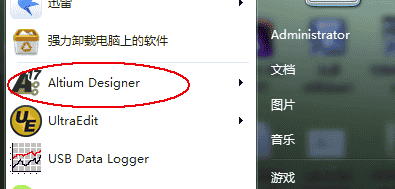
2、来到了软件先来创建一个工程,新建一个原理图
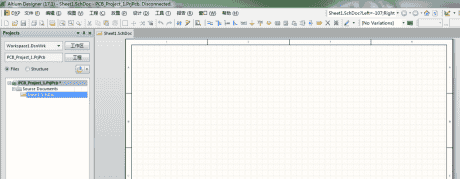
3、先来设计你的原理图,点击保存原理图
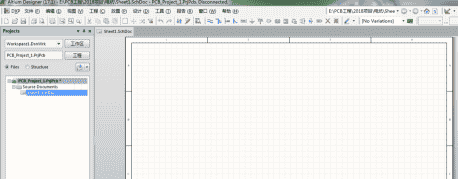
4、现在就开始设计你的电路吧,设计完成点击新建一个PCB工程
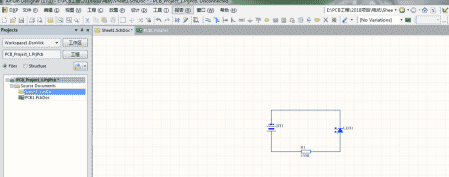
5、电路设计完成,点击菜单栏的设计,选择“Update PCB Document PCB1.PcbDoc”
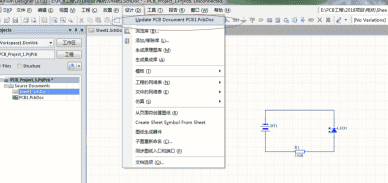
6、先来点击验证变更,确认没有错误再来点击“执行变更”将原理图导入PCB
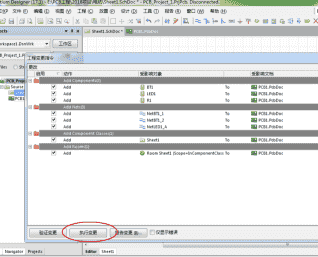
7、现在就成功的将原件导入到了PCB,就可以开始你的PCB绘制了
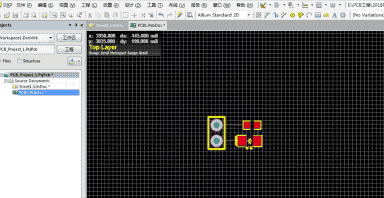
8、点击连线图标将网络连接起来,绘制PCB吧
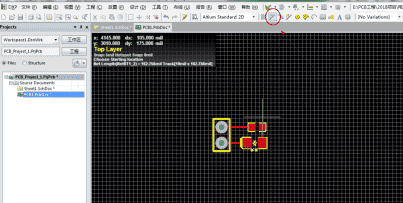
Altium Designer开心版怎么画元器件
1、首先打开AD9软件,选择FILE-NEW-Library-Schematic Library,然后,就建立了一个自己的原理图库。如下图。
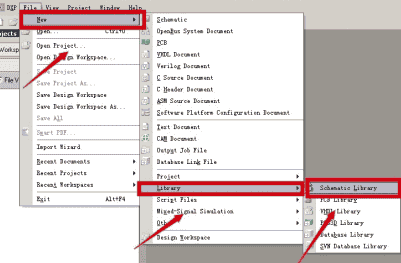
2、在自己的原理图库里选择 Tools-New Component 新建一个元器件。如下图。
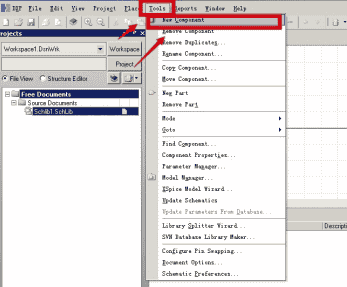
3、在弹出的对话框中填入元器件的名字,小编举例画一个AT24C64。如下图。
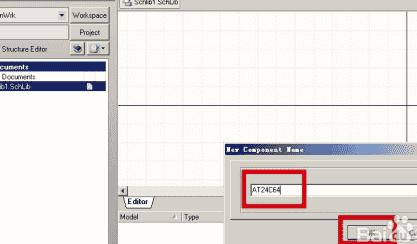
4、打开矩形工具,画一个矩形,如下图。
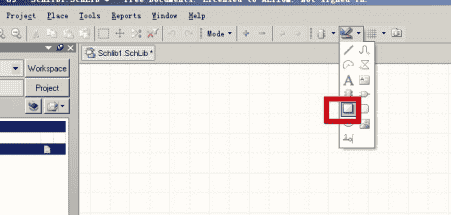
5、选择pin工具,然后放置时按下TAB键,修改管脚号和名称,如下。然后放置,放置后显示如下。
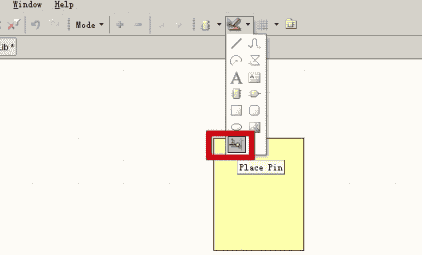
6、再放置其它几个管脚,放置后如下图所示,一个元器件就画好了,然后保存就行了。此处保存是将元器件保存在刚才自己建立的库中,在使用到这个元器件时,可以导入这个库。
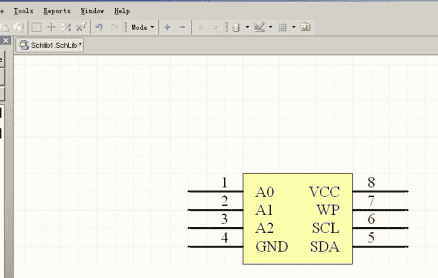
Altium Designer开心版怎么更改PCB板子尺寸
方法一: Design --- Board Shape --- Redefine Board Shape(快捷键D-S-R),对于方形,依次画好4个点,然后右键退出操作。没有画成想要的形状之前不要点击右键。
方法二:
(1)在PCB页面用Keep-Out Layer画出所需板子的大小形状,注意必须是封闭的形状。
(2)选中画出的这些封闭的框框。(一次不能全部选中的话可以按住Shift依次选中线条)
(3)Design --- Board Shape --- Define from selected objects,这样就画好了任意复杂形状的PCB。
安装步骤






